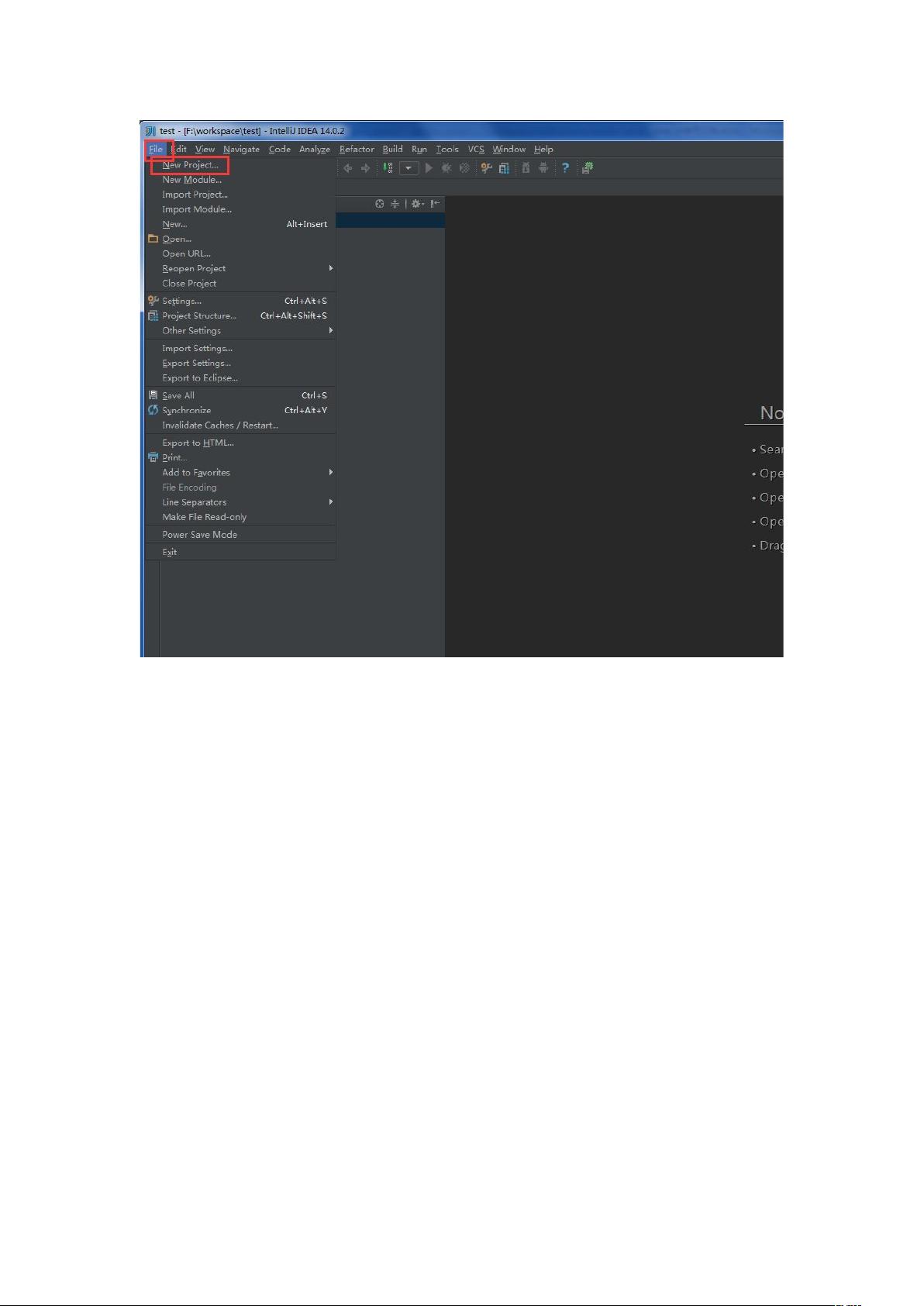IntelliJ IDEA快速入门:新建与导入Maven项目
需积分: 48 178 浏览量
更新于2024-07-19
收藏 2.97MB DOCX 举报
"Idea使用文档,包括新建项目、导入Maven项目、IDE配置、Web项目配置、Tomcat服务器配置及快捷键使用指南"
IntelliJ IDEA是一款强大的Java开发集成环境,受到众多开发者喜爱。本使用文档主要针对14.0.2版本,详细介绍了如何快速上手并充分利用这款工具。
1. **下载与安装**
要开始使用IntelliJ IDEA,首先需要下载对应版本的安装包。安装过程直观简单,按照向导一步步操作即可。在安装过程中,你可以自定义安装路径、是否关联文件类型等设置。
2. **创建项目**
创建新项目时,IntelliJ IDEA提供了多种项目模板,如Java、Spring Boot、Gradle等。选择合适的模板后,设定项目名称、位置以及项目构建工具(如Maven或Gradle),然后点击“Next”进行下一步配置。
3. **导入Maven项目**
如果你有一个现有的Maven项目,可以在IntelliJ IDEA中导入。通过菜单栏的“File”->“Open”,找到项目目录,IDEA会自动识别Maven配置并导入项目。导入后,记得同步Maven依赖(`Alt + F9`),确保所有库都已下载到本地仓库。
4. **项目配置**
在项目创建或导入后,可能需要进行一些基本配置,如设置SDK、库路径等。这些设置通常在“File”->“Project Structure”中进行。对于Web项目,需要额外配置Web应用服务器目录,例如Tomcat的`webapp`目录。
5. **Web项目配置**
Web项目还需要配置模块(Module)。在“Project Structure”中,选择“Modules”,添加或编辑模块,确保Web-INF目录正确设置。同时,要配置Artifacts,这是打包和部署Web应用的关键。
6. **配置Tomcat服务器**
为了运行和调试Web应用,需在IDEA中配置Tomcat服务器。在“Run”->“Edit Configurations”中,添加新的Tomcat Server,指定服务器位置,配置运行和调试参数。完成后,可以通过此配置启动和停止Tomcat。
7. **管理依赖**
使用Maven时,添加或更新依赖后,需要同步项目(`F9`)以更新类路径。在pom.xml文件中添加新的jar包后,IDEA会自动下载并引入到项目中。
8. **常用快捷键**
IntelliJ IDEA支持丰富的快捷键操作,提高开发效率。例如:
- `Ctrl+N`:查找类
- `Ctrl+Shift+N`:查找文件
- `Alt+Insert`:生成构造函数、getter/setter等
- `Ctrl+Alt+L`:格式化代码
- `Ctrl+Shift+Space`:智能提示
- `Alt+Enter`:代码修复和优化建议
以上是IntelliJ IDEA 14.0.2的基本使用流程和关键配置步骤,熟练掌握这些内容将有助于提升开发效率。随着对IDEA的深入使用,你会发现更多实用功能和快捷方式,使其成为你得心应手的开发工具。
2019-12-16 上传
2016-10-17 上传
2019-09-10 上传
2018-08-13 上传
2020-06-30 上传
jinweihua6688
- 粉丝: 0
- 资源: 11
最新资源
- microsoft office sharepoint server 2007 安装图解
- 指针经验总结(经典%2C非常详细)
- Arguments是进行函数调用.doc
- ASP.NET ToString()格式大全
- <测试用例设计指南>
- PERL正则表达式讲解.pdf
- JSF实战 JavaServer Faces In Action
- VC++串口编程(pdf)
- Nios设计从入门到精通.pdf
- mysql自动备份脚本
- Flex体系架构深度剖析----下载不扣分,回帖加1分,欢迎下载,童叟无欺
- KEILμversion2学习笔记
- MINIGUI-PROG-GUIDE-V2.0-4C
- NVIDIA CUDA Programming Guide 2.0 Final.pdf
- Hibernate实践 DB操作
- 常用的的电子器件图片介绍